Kaspersky Security Center Web コンソールを搭載した Linux ベースのデバイスから Linux ベースの管理対象デバイスへのリモートアクセス
必須条件
導入を開始する前に、次が完了していることを確認してください:
- Linux を実行している管理対象デバイスには、ネットワークエージェントバージョン 15.3 以降がインストールされています。
- Linux を実行している管理対象デバイスに、RDP サーバーがインストールされます(リモートデスクトップ接続を使用して管理対象デバイスに接続する場合)。
- Linux を実行している管理対象デバイスに、VNC サーバーがインストールされます(仮想ネットワークコンピューティングを使用して管理対象デバイスに接続する場合)。
- RDP 接続のトンネリング用のポートが開かれています(管理サーバーのプロパティウィンドウの[接続ポート]セクションで、[RDP 接続のトンネリング用にポートを開く]がオンになっています)。
- 管理者には、RDP 接続を確立するための[RDP セッションの開始]権限があります(リモートデスクトップ接続を使用して管理対象デバイスに接続する場合)。
- 管理者には、VNC のトンネル接続を確立するための[トンネリング接続の開始] 権限を持っています(仮想ネットワークコンピューティングを使用して管理対象デバイスに接続する場合)。
Linux ベースのデバイスで開いた Kaspersky Security Center Web コンソール管理対象デバイスに接続するには:
- メインメニューで、[アセット(デバイス)]→[管理対象デバイス]セクションに移動するか、デバイスの抽出を開きます。
- リモートで接続する管理対象デバイスの横にあるチェックボックスをオンにし、[リモートデスクトップに接続]をクリックします。
[リモートデスクトップに接続]ウィンドウが開きます。
複数のデバイス、モバイルデバイス、または macOS を実行しているデバイスを選択した場合、[リモートデスクトップに接続]は無効になります。
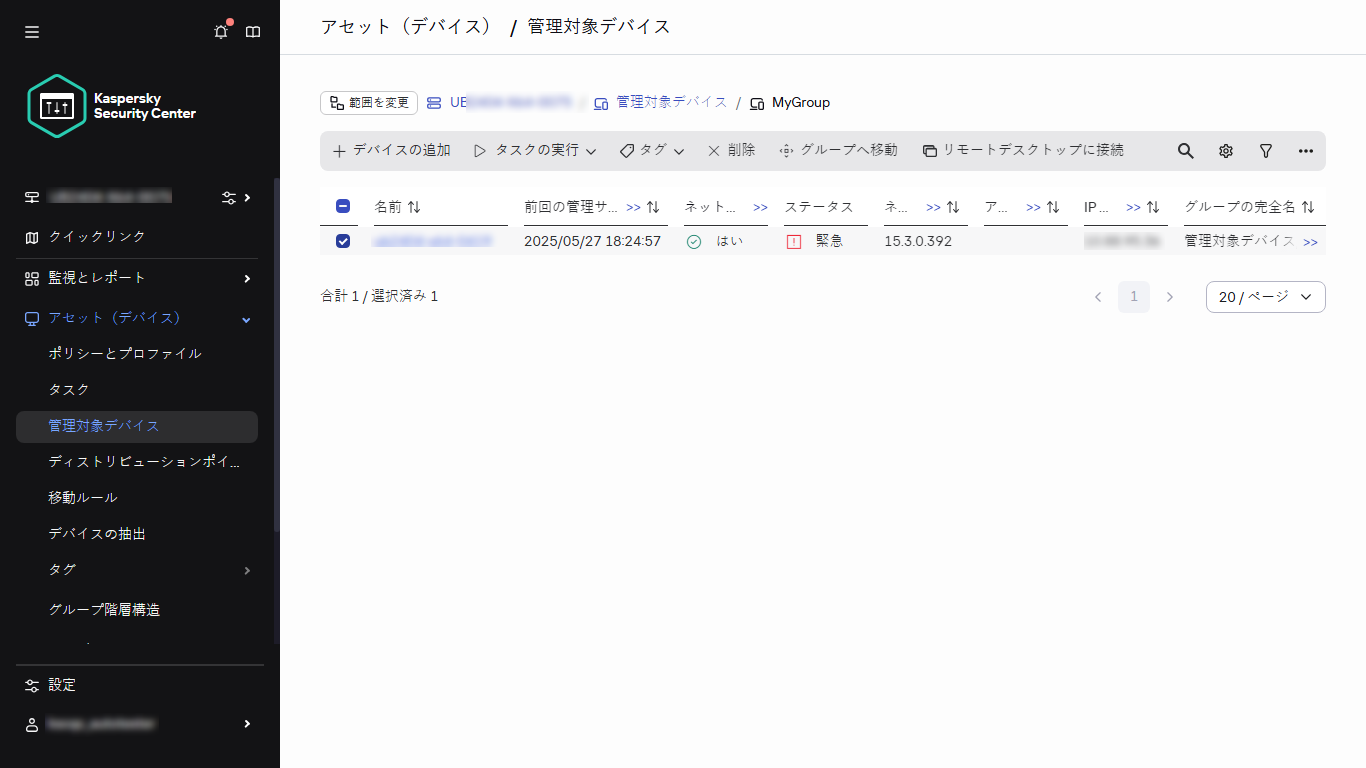
管理対象デバイスのリスト
- [ダウンロード]をクリックして klsctunnel ユーティリティをダウンロードし、実行します。
ユーティリティをダウンロードする時は、次の点に注意してください:
- klsctunnel ユーティリティの最新バージョンを取得するには、管理サーバーがカスペルスキーのアップデートサーバーにアクセスできることを確認してください。
「管理サーバーのリポジトリへのアップデートのダウンロード」タスクを実行し、アップデートのソースとしてカスペルスキーのアップデートサーバーを選択できます。タスクが正常に完了すると、管理サーバーはカスペルスキーのアップデートサーバーにアクセスできるようになります。
- ユーティリティファイルをダウンロードできない場合は、エラーメッセージが表示されます。この場合は、ユーティリティを手動でダウンロードし、それを管理サーバーデバイスの /var/opt/kaspersky/klnagent ディレクトリに配置します。
- klsctunnel ユーティリティの最新バージョンを取得するには、管理サーバーがカスペルスキーのアップデートサーバーにアクセスできることを確認してください。
- [リモートデスクトップに接続]ウィンドウで、接続ポートを指定します。既定では、ポート 3389 が使用されます。
- [blob の生成]をクリックして、エンコードされた接続パラメータを含むテキスト BLOB を生成し、そのテキストをコピーして klsctunnel ユーティリティの対応するフィールドに貼り付けます。
BLOB には、管理サーバーと管理対象デバイス間の接続を確立するために必要な設定が含まれています。BLOB は 3 分間有効です。有効期間が終了したら、新しい BLOB を生成してください。
- klsctunnel ユーティリティでプロキシサーバーを使用する場合は、プロキシサーバーの接続設定を指定します。
klsctunnel ユーティリティは、リモートアクセスクライアントのローカル接続のアドレスとポートを表示します。
このユーティリティを使用すると、管理者はトンネル接続を閉じることができます。トンネル接続が閉じられると、リモートデスクトップへの現在の接続が終了します。
- リモートアクセスクライアント(RDP または VNC)を実行し、klsctunnel ユーティリティによって提供されるアドレスとポートを使用して管理対象デバイスに接続します。
管理対象デバイスへの接続が確立され、リモートアクセスクライアントウィンドウでデスクトップが使用できるようになります。
ページのトップに戻る